Kako zagnati Windows 7 v varnem načinu
Zagon sistema Windows 7 v varnem načinu je odličen naslednji korak, ko zagon sistema Windows običajno ni mogoč. Varni način zažene samo najpomembnejše procese sistema Windows 7, tako da boste morda lahko od tu težavo odpravili ali celo odpravili težavo, odvisno od težave, ki jo imate.
Ne uporabljate Windows 7? Glej Kako zaženem Windows v varnem načinu? za posebna navodila za vaše različico sistema Windows.
Kako zagnati Windows 7 v varnem načinu
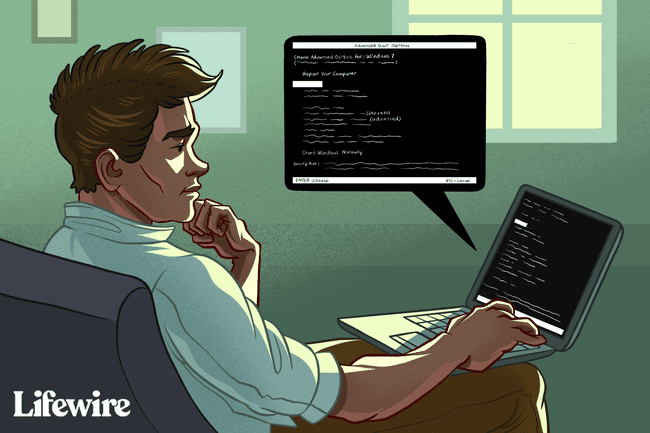
Od januarja 2020 Microsoft ne podpira več operacijskega sistema Windows 7. Priporočamo nadgradnjo na Windows 10 da še naprej prejemate varnostne posodobitve in tehnično podporo.
Če želite začeti vstopati v varni način Windows 7, vklopite oz znova zaženite računalnik.
-
Tik preden se prikaže začetni zaslon sistema Windows 7, pritisnite F8 ključ za vstop Napredne možnosti zagona.

Zdaj bi morali videti zaslon Napredne možnosti zagona. Če ne, ste morda zamudili kratko priložnost, da pritisnete F8 v prejšnjem koraku in Windows 7 se verjetno še naprej normalno zaganja, ob predpostavki, da je sposoben. Če je temu tako, preprosto znova zaženite računalnik in poskusite pritisniti
F8 ponovno.-
Ko ste v naprednih možnostih zagona, se vam prikažejo tri različice varnega načina Windows 7, ki jih lahko vnesete. S puščičnimi tipkami na tipkovnici označite eno Varni način, Varni način z omrežjem, oz Varen način z ukazno vrstico in pritisnite Vnesite.
- Varni način: To je privzeta možnost in je običajno najboljša izbira. Ta način bo naložil le absolutno minimalne procese, potrebne za zagon sistema Windows 7.
- Varni način z omrežjem: Ta možnost naloži iste procese kot varni način, vendar vključuje tudi tiste, ki omogočajo delovanje omrežnih funkcij v sistemu Windows 7. To možnost izberite, če menite, da boste morda morali dostopati do interneta ali lokalnega omrežja med odpravljanjem težav v varnem načinu.
- Varen način z ukazno vrstico: Ta različica varnega načina prav tako naloži minimalen nabor procesov, vendar namesto Windows Explorerja, običajnega uporabniškega vmesnika, zažene ukazni poziv. To je dragocena možnost, če možnost varnega načina ni delovala.
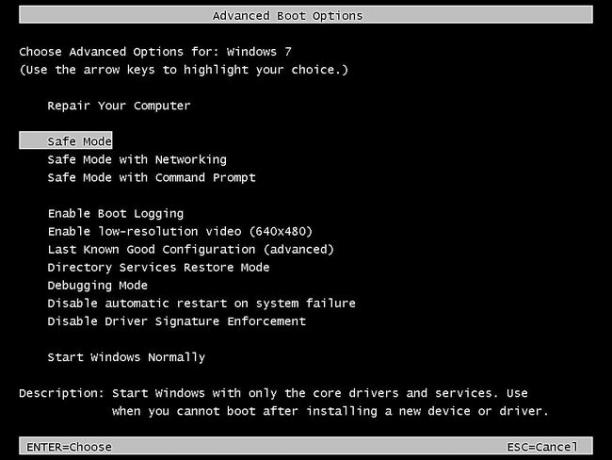
Posnetek zaslona -
Počakajte, da se datoteke Windows 7 naložijo. Zdaj se bodo naložile minimalne sistemske datoteke, potrebne za zagon sistema Windows 7. Vsaka naložena datoteka bo prikazana na zaslonu.
Če varni način tukaj zamrzne, dokumentirajte zadnjo naloženo datoteko Windows 7, nato poiščite nasvete za odpravljanje težav v internetu.

Tukaj vam ni treba storiti ničesar, vendar je ta zaslon lahko dober kraj za začetek odpravljanja težav, če ima vaš računalnik zelo resne težave in se varni način ne naloži popolnoma.
-
Če želite zagnati Windows 7 v varnem načinu, se morate prijaviti z računom, ki ima skrbniška dovoljenja. Če niste prepričani, ali ima kateri od vaših osebnih računov skrbniške pravice, se prijavite z lastnim računom in preverite, ali to deluje.

Če niste prepričani, kakšno je geslo za račun s skrbniškim dostopom, glejte Kako najti skrbniško geslo v sistemu Windows za več informacij.
-
Vstop v varni način Windows 7 bi moral biti zdaj končan. Izvedite vse potrebne spremembe in nato znova zaženite računalnik. Ob predpostavki, da ni nobenih preostalih težav, ki bi to preprečile, bi se moral računalnik po ponovnem zagonu normalno zagnati v operacijskem sistemu Windows 7.
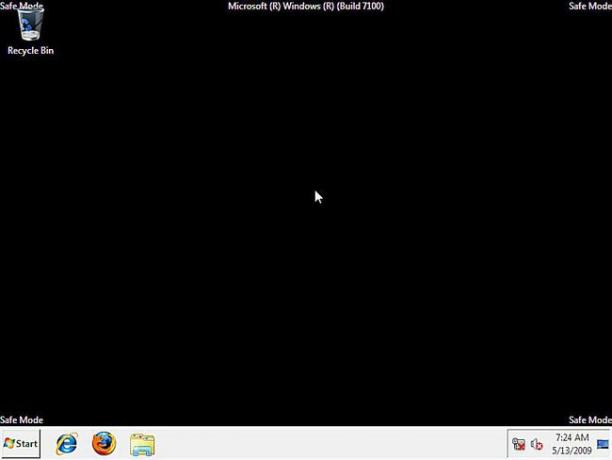
Kot lahko vidite na zgornjem posnetku zaslona, je zelo enostavno ugotoviti, ali je računalnik z operacijskim sistemom Windows 7 v varnem načinu. Besedilo "Varni način" se bo vedno pojavilo v vsakem kotu zaslona, ko ste v tem posebnem diagnostičnem načinu sistema Windows 7.
